ゲーム画面をPCで録画する方法は、多種多様です。
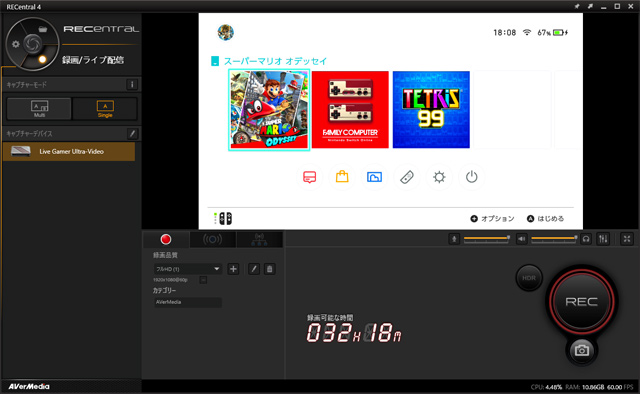
なぜなら、「ゲーム」といってもさまざまなゲーム機があり、それぞれ録画方法が異なるからです。
今回はゲームを録画する方法について見ていきましょう。以下のゲームが対象です。
- TVゲーム
- PCゲーム
- スマホゲーム
PCの使用を前提としているので、注意してください。

関連 おすすめPCの選び方。ゲーム実況、ゲーム配信用に、このスペックでOK
目次
ゲーム画面をPCに映すのが先決(重要)
映す→録画する
ゲームを録画するまえに、ゲーム画面をPCに映す必要があるという点を覚えておきましょう。PCに映っていないものは録画できないからです。
- ゲーム画面をPCに映す(後述)。
- 録画する。
ゲーム機によって映す方法が違う
では、どうすればゲーム画面をPCに映せるのでしょうか。
この点、PCゲームであれば起動するだけです。
問題はTVゲームやスマホゲームです。ゲーム画面をPCに映す方法がわからず、悩む人が多いのです。

Switch2/Switch、PS5/PS4は?
まずはTVゲームの録画方法について見ていきましょう。
キャプチャーボードが必要
TVゲームの場合、録画ソフトだけを用意しても意味がありません。それだけでは録画できないのです。
では、なにが必要なのかというとキャプチャーボードです。


下図をご覧ください。ゲーム機とキャプチャーボードを接続することで、ゲーム画面をPCに映せます。もちろん録画もできます。
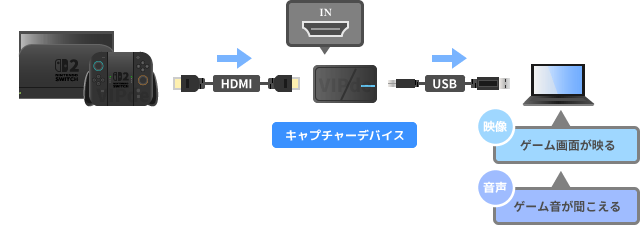
注意したいのですが、ゲーム機とPCを「直接」つなげたとしてもゲーム画面はPCに映りません。この点については、下記ページにまとめました。

「録画ソフトがあれば、キャプチャーボードがなくてもSwitch2/Switchを録画できるのでは?」と考えてしまう人は、ほんとうに多いのです。
キャプチャーボードが必要という点を覚えておきましょう。
録画ソフトの入手方法
録画ソフトの入手については、なにも心配いりません。なぜなら、キャプチャーボードに付属されているからです。
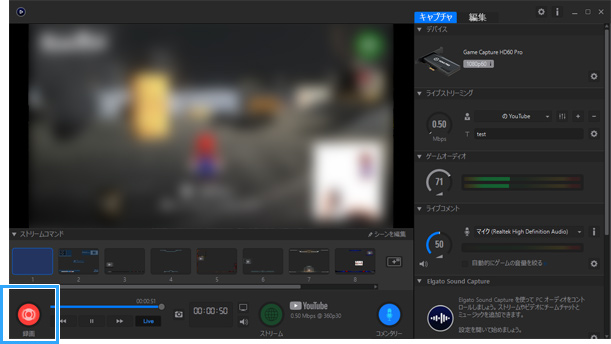
たいていの場合、メーカーの商品ページで録画ソフトをダウンロードできるようになっています。
たとえば、AverMediaであればStreaming Center、Elgatoであれば4K Capture Utilityです。
ほかにも録画ソフトはありますが(例 : OBS Studio)、キャプチャーボード付属のソフトを使うのがいちばん簡単でしょう。
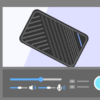
レトロゲーム機は?
GV-USB2を買う
以下のような古い世代のゲーム機(実機)を録画したい場合、どうしたらよいのでしょうか。
- Wii U、Wii、GC、N64、SFC、NEW FC
- PS2、PS1、PSP(2000/3000)
この場合も、やはりキャプチャーボードを用意しましょう。GV-USB2が定番です。数千円で購入できるので、レトロゲームが好きなら持っていて損はありません。
使い方については、下記ページをご覧ください。

多くはHDMIで接続できない
購入するキャプチャーボードには注意してください。というのも、一般的なHDMI端子を搭載したキャプチャーボードを買っても、大半のレトロゲーム機とは接続できないからです。
たとえば、人気のGC550 PLUSを買ったとしましょう。PS2とは接続できません。なぜなら、PS2にはHDMI端子がないからです。
では、どうしたらよいのかというと、GV-USB2を使うわけです。これなら黄・白・赤の端子でPS2をつなげられます。
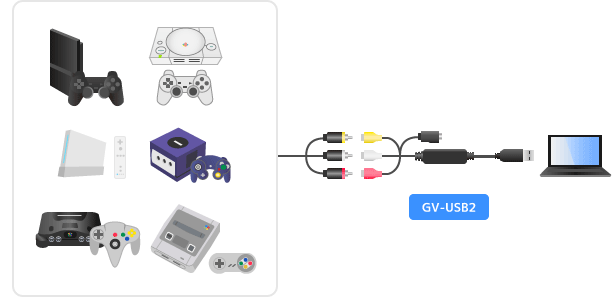
レトロゲーム機の録画については、じつはゲーム機の種類によって考慮すべき事情が複数あり、意外と複雑です(例 : PS3)。下記ページも併せて参考にしてください。
参考 キャプチャーボードの選び方/ゲーム機との接続方法で選ぶ(旧サイト)
PCゲームは?
録画ソフトが必要
PCゲームについては、シンプルに録画ソフト(キャプチャーソフト)を用意しましょう。
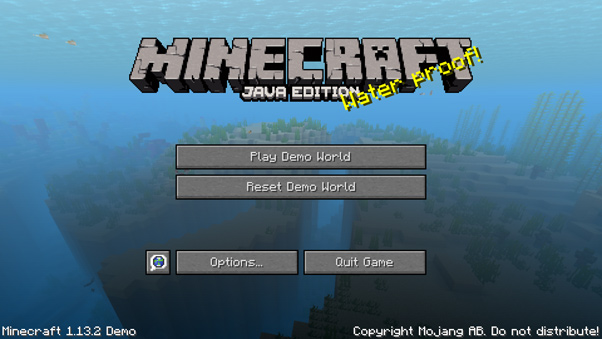
▲出典 : 『Minecraft』より(マイクロソフト)
録画ソフトがあれば、以下のようなPCゲームの画面を録画できます。
- ダウンロード購入したゲーム(例 : Steam)
- パッケージで購入したゲーム
- ブラウザーゲーム
有料・無料の録画ソフトがある
録画ソフトで悩むことのひとつが、どれを使えばよいのかという点でしょう。正直なところ、かなり膨大な数があります。迷うのは当然です。
たとえば、以下のような録画ソフト・録画機能があります。いずれも知名度が高く、PCゲーマー御用達と言っても過言ではありません。
筆者としてはBandicamを推します。簡単、高画質、低負荷と三拍子そろっているからです。ただし、年間ライセンスだと3,960円(買い切り型は6,380円)します。買いたくないという人もいるでしょう。

有料・無料を含め、おすすめの録画ソフトを知りたい場合は、下記ページをご覧ください。
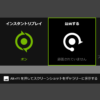
スマホゲームは?
ミラーリングソフトが必要
スマホゲームを録画する場合、録画ソフトだけ用意しても意味がありません。
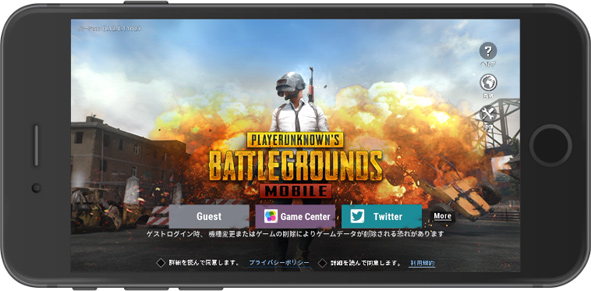
▲出典 : 『PUBG MOBILE』より(PUBG Corporation)
なぜなら、録画ソフトではスマホの画面をPCに映せないからです。どうにかして(1)スマホの画面をPCに映し、つぎに(2)録画という手順を踏まなくてはいけません。
そこで必要になるのが、ミラーリングソフトです。これをPCにインストールすることで、スマホの画面をPCに映せるようになります。スマホの音もPCから出ます。

ケーブルは使いません。このやり方では、スマホとPCをWi-Fi(無線)で接続するからです。
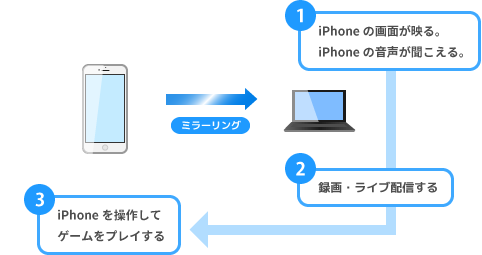
詳細については、下記ページをご覧ください。
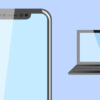
録画のやり方
ミラーリングソフトには、録画機能が搭載されています。つまり、ミラーリングソフトにスマホの画面が映っていれば録画できます。
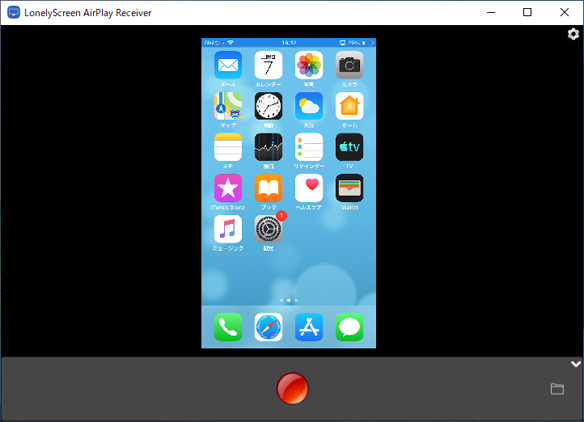
▲LonelyScreenの録画機能
ただ、ミラーリングソフトの録画機能は簡素です。不満がある場合は、上で述べたPCゲーム用の録画ソフトを使うとよいでしょう。
たとえば、BandicamやOBS Studioの画面キャプチャー機能を使えば、ミラーリングソフトを録画できます。


別の録画方法もある
キャプチャーボードを使って、スマホの画面をPCに映す方法もあります(有線)。回線環境がよくない場合に適していますが、機材を購入するコストがかかります。
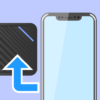

スマホがAndroidの場合は、無料のエミュレーターでスマホの画面をPCに映すことができます。
自分の声、ボイチャを入れるには?
マイク音声(自分の声)の録音については、難しく考える必要はありません。
- マイクをPCに接続する。
- 録画ソフトのほうで、マイク設定を変更する。
- 録画を開始する。
詳細については、当サイトの録画ソフトの解説ページをご覧ください。
声の入れ方として、まとめ撮りと別撮りという2種類がありますが、慣れないうちは気にする必要はありません。

まとめ
最後に話をまとめましょう。用意するものとして、最低限3つ覚えておいてください。
- TVゲーム : キャプチャーボード
- PCゲーム : 録画ソフト
- スマホゲーム : ミラーリングソフト
このページに書いたこと以外にも、ゲームを録画する方法はまだまだあります。しかし、今回覚えたことさえ理解しておけば、困ることはありません。
録画方法についておおよそ理解できたら、つぎは動画編集について見ていきましょう。
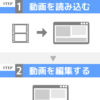
2006年から15年以上、ゲーム実況のやり方の解説記事を書いています。書いた記事数は1,000本以上。ゲーム配信、ゲーム録画、動画編集の記事が得意です。
記事はていねいに、わかりやすく!ゲーム実況界の教科書をめざしています。




